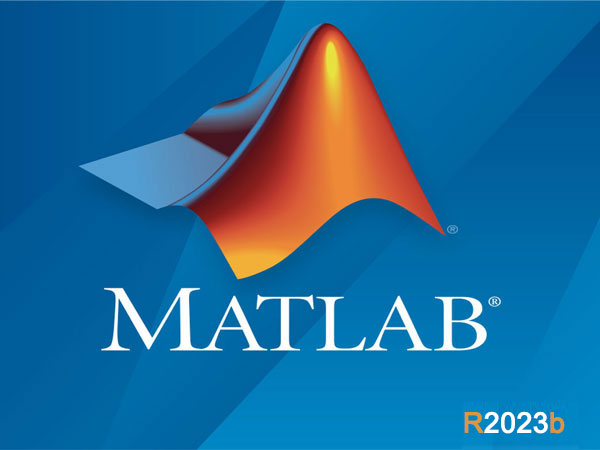前言
MATLAB R2016b是由MathWorks公司于2016年出品的一款商业数学软件,主要用于算法开发、数据分析、数据可视化以及数值计算的高级技术计算语言和交互式环境,提供包括矩阵计算、绘制函数及数据图像等功能。
第一部分 软件支持语言
MATLAB R2016b支持以下语言:简体中文、英文、日本语、朝鲜语,
我们在这里为大家整理出来,如果有朋友需要安装、卸载MATLAB R2016b软件,请联系网站技术人员咨询。
第二部分 软件安装教程
1、将MATLAB R2016b软件下载完成后,找到R2016b_win64_dvd1.iso镜像文件,然后使用虚拟光驱加载,推荐使用PowerISO软件。MATLAB R2016b软件加载完成之后如下图所示:
2、根据上图提示,我们找到Setup.exe程序,右键选择“
以管理员身份运行”,如下图所示:
3、根据上图提示,我们选择“
使用文件安装密钥”选项,然后点击“
下一步”,如下图所示:
4、根据上图提示,我们勾选是否接受许可协议的条款后面的“
是”选项,然后点击“
下一步”,如下图所示:
5、根据上图提示,我们勾选“
我已有我的许可证的文件安装密钥”选项,然后输入软件开发商提供的安装序列号,输入完成点击“
下一步”,如下图所示:
6、从上图中我们看到,MATLAB R2016b软件默认安装路径为C:\Program Files\MATLAB\R2016b,我们根据上图提示点击“
下一步”,如下图所示:
7、根据上图提示,我们点击“
下一步”,如下图所示:
8、根据上图提示,我们点击“
安装”选项,如下图所示:
9、从上图中我们看到,MATLAB R2016b软件正在进行安装,稍等一会儿安装完成,如下图提示:
10、从上图中我们看到,MATLAB R2016b软件提示更换另一张光盘。到这里,我们需要将虚拟光驱中的镜像更改为R2016b_win64_dvd2.iso,然后点击“
确定”,如下图所示:
11、从上图我们看到,MATLAB R2016b软件正在继续进行安装,安装完成如下图所示:
12、根据上图提示,我们点击“
下一步”,如下图所示:
13、MATLAB R2016b软件安装完成,我们根据上图提示,点击“
完成”即可。
14、MATLAB R2016b软件安装完成之后,如果桌面上没有快捷方式,大家可以打开C:\Program Files\MATLAB\R2016b\bin,在里面找到matlab.exe程序,右键发送到桌面即可。